在您网站的阅读设置中,您可以配置与站点内容呈现和浏览方式相关的选项。本指南将介绍每项设置。

选择下列任一选项:
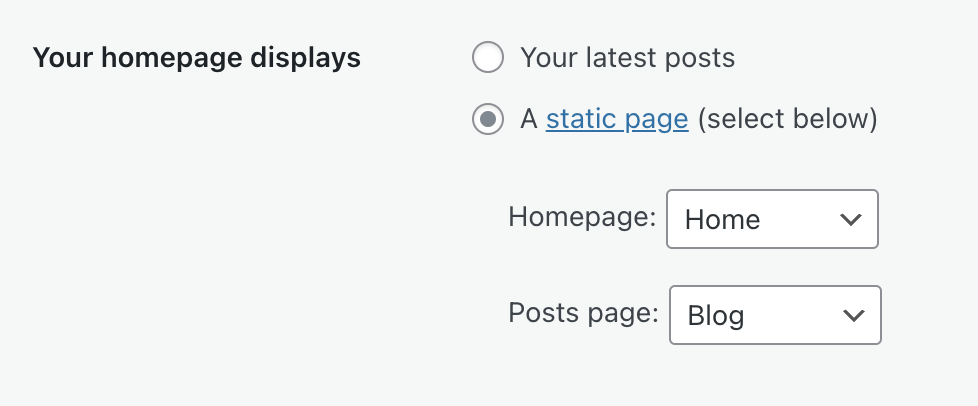
点击“保存更改”按钮,保存您所选的主页。
此设置适用于您在“设置 → 阅读”中选择的文章页面。如果使用博文区块在页面上手动显示文章,则此设置不适用。
设置每个博客页面上显示的博文数量。每个页面上默认显示的博文数量为 10 篇。注意,在此设置一个较高的数量可能会拖慢您的博客加载速度。
这些设置可以控制您站点的 RSS 源中包含的内容。
在“聚合内容源”部分,您可以设置将多篇博文添加到您站点的 RSS 源中。
通过“对于源中的每篇文章,都要添加”选项,您可以选择是让 RSS 订阅者在其 RSS 阅读器中阅读全文,还是只阅读摘要和指向您站点上的完整版本的链接。从以下选项中选择:
- 全文:将文章的全部内容都添加到源中。
- 摘要:源将显示您在文章编辑器中添加的摘要,并提供继续阅读文章剩余部分的选项。如果您的文章没有摘要,则系统会在源中显示文章的前 55 个字。
您可以通过以下选项,选择在博文后显示相关文章部分:
- 在文章后显示相关内容:可打开或关闭相关文章部分。
您还可以使用相关文章区块在站点上的任何位置插入相关文章。该区块具有独立的配置选项,不会受到上述设置的影响。